google浏览器后台运行优化技巧
发布时间:2025-06-23
来源:Chrome官网
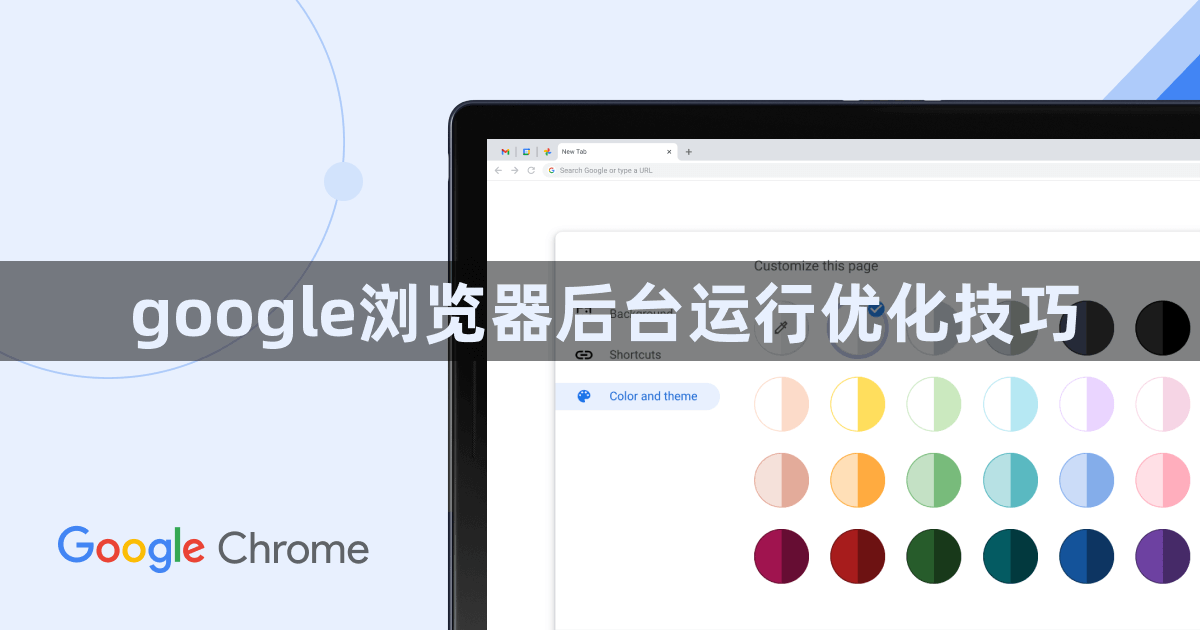
1. 启用内存节省程序:点击Chrome右上角的三个点,选择“设置”>“性能”,然后打开“内存节省程序”。这样可以“暂停”未使用的标签页面,减少内存占用,提升浏览器运行速度。
2. 使用省电模式:在Chrome的“设置”>“性能”中,找到“节能模式”并打开。该模式会限制后台活动、视觉效果等,有助于节省电池电量。你还可以设置仅在计算机拔下电源或电池电量不足时激活它。
3. 关闭后台应用:点击右上角的三个点,选择“设置”>“系统”,然后禁用“关闭 Google Chrome 后继续运行后台应用”。这样可以避免一些不必要的后台进程占用系统资源。
4. 清理缓存和Cookies:定期清理浏览器的缓存和Cookies可以释放磁盘空间,提高加载速度。你可以在Chrome的“设置”>“隐私设置”>“清除浏览数据”中进行操作。
5. 创建和备份配置文件:Chrome浏览器允许你为不同用户创建多个配置文件,这样可以根据不同的使用场景和需求,分别进行个性化的设置和优化,同时方便备份和恢复浏览器的配置信息。
6. 限制后台标签页的资源占用:通过Chrome的内置功能,可以对后台标签页的资源占用进行限制。例如,在“设置”>“性能”中,可以调整相关参数来控制后台标签页的CPU和内存使用情况。
Google浏览器官方下载慢的多种解决方法
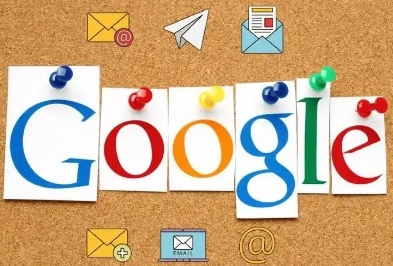
汇总Google浏览器官方下载慢的多种解决方法,帮助用户有效提升下载速度,确保下载安装顺利。
Google浏览器手机网络加速配置及下载安装教程

分享Google浏览器手机网络加速功能配置及下载安装流程,提升网页加载速度和访问体验。
Chrome浏览器插件权限申请流程优化实战案例
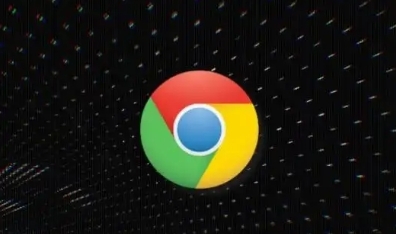
通过实战案例展示Chrome浏览器插件权限申请流程优化方法,简化操作流程,提升用户满意度。
谷歌浏览器如何通过禁用广告提升网页加载速度
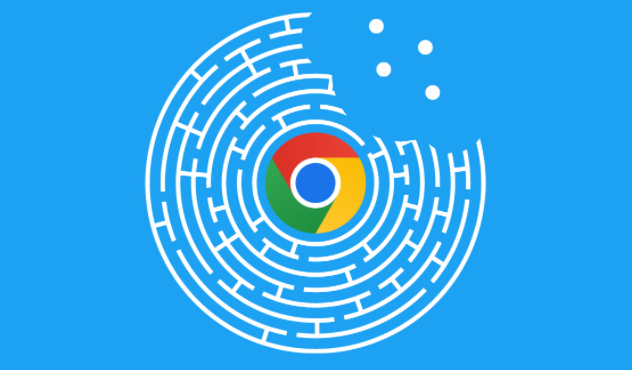
通过禁用广告或使用广告拦截扩展,减少网页冗余内容加载,显著提升谷歌浏览器的网页打开速度。
如何清除Chrome浏览器的浏览记录

清除Chrome浏览器的浏览记录有助于保护个人隐私,提高浏览器性能。本文提供详细的操作步骤,帮助用户快速清理历史记录。
Mac版谷歌浏览器下载安装全流程解析
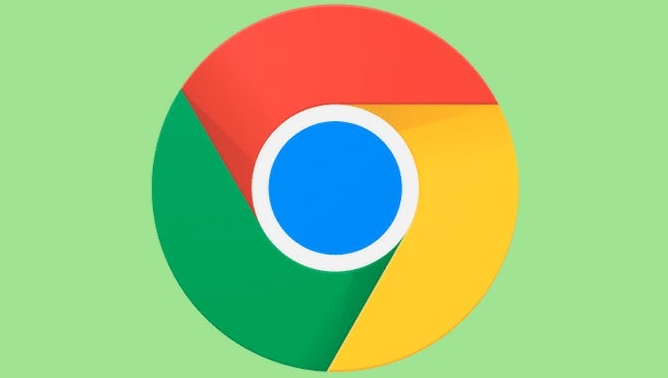
详细解析Mac版谷歌浏览器下载安装流程,帮助苹果用户快速完成浏览器安装及配置。
